CAD线型是由沿图线显示的线、点和间隔组成的图样。在CAD设计过程中除了可以选择线型以外,还可以创建自定义线型。那么,CAD怎么自定义线型?本文小编给大家整理了CAD线型自定义的方法步骤,一起来看看吧!
1、启动浩辰CAD,新建/打开图形文件,调用直线和文字命令绘制出如下图形。
![]()
2、绘制完成后,调用制作线型命令,调用方式如下:
(1)菜单项:点击菜单栏中的【扩展工具】—【定制工具】—【制作线型】。
(2)功能区:选择切换至【扩展工具】选项卡后,点击【图档】组中的【制作线型】按钮。
(3)命令行:直接在命令行输入命令:MKLTYPE,点击回车键确认。
3、此时会弹出【MKLTYPE-选择线型文件】对话框,输入线型文件的名称并指定保存路径后,点击【保存】按钮。如下图所示:
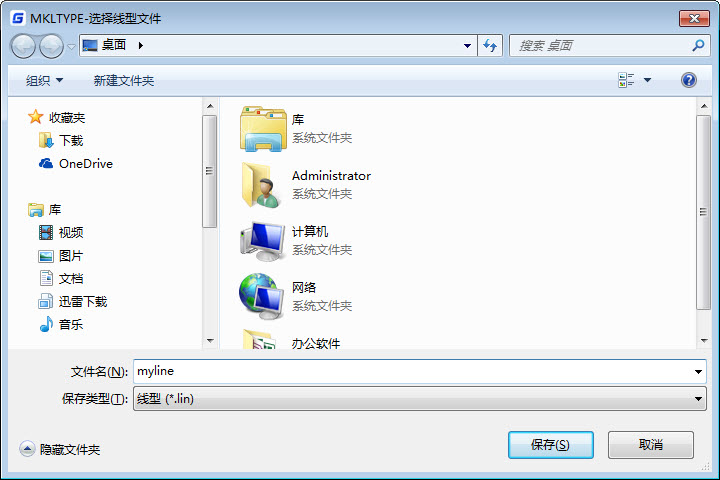
4、根据系统提示输入线型名称,例如输入:myline,点击回车键;输入线型描述(描述只是用于对线型进行补充说明,也可以不输入直接点击回车键);指定直线定义的起点和端点,选择对象,点击回车键即可完成CAD线型自定义。
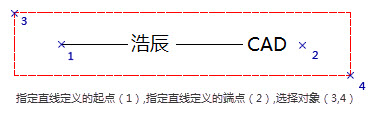
5、如果想要在绘图过程中调用此线型,可以在线型选择框的下拉列表中,看到刚定义好的线型。
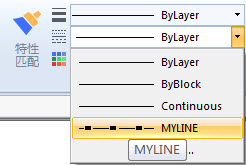
6、选择【MYLINE】线型,并启动直线绘图命令,在模型空间内绘图,效果如下图所示:

以上就是CAD线型自定义的方法步骤了,你学会了吗?
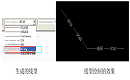
2022-11-03
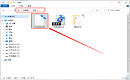
2022-08-15

2022-08-08

2022-08-08

2021-05-13

2021-03-25

2021-03-24
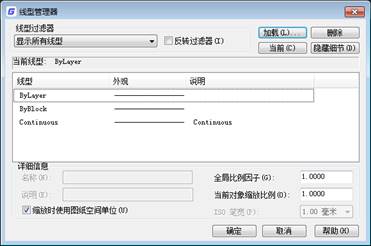
2020-07-27

2020-04-02
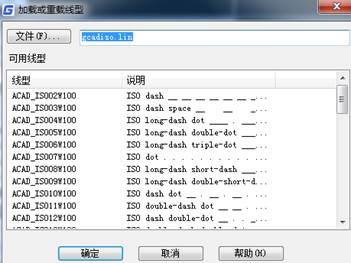
2019-12-03

2019-12-03
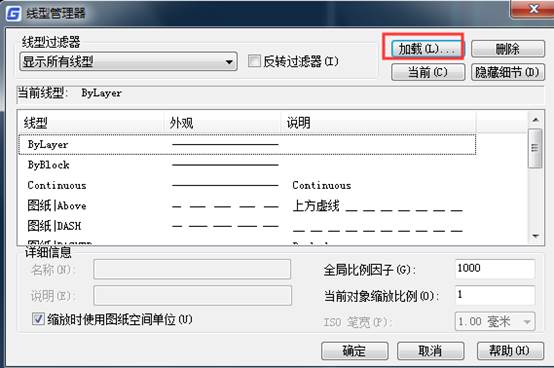
2019-11-20
